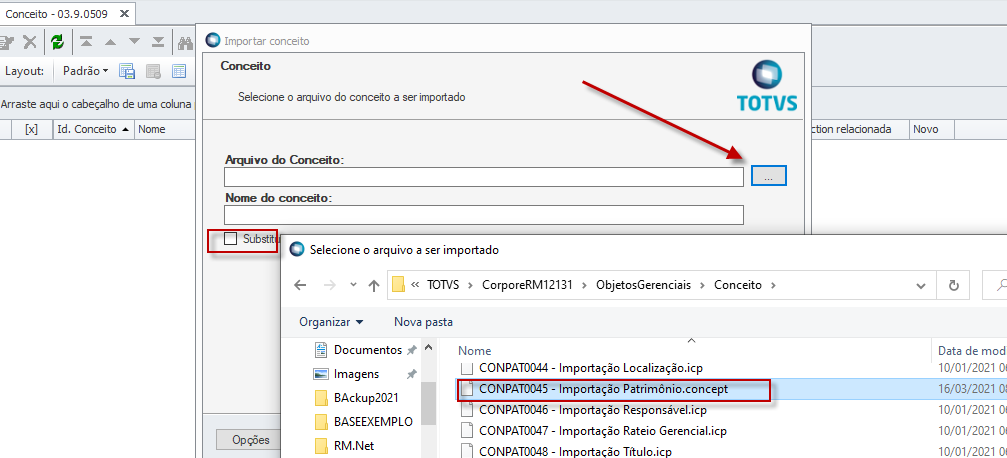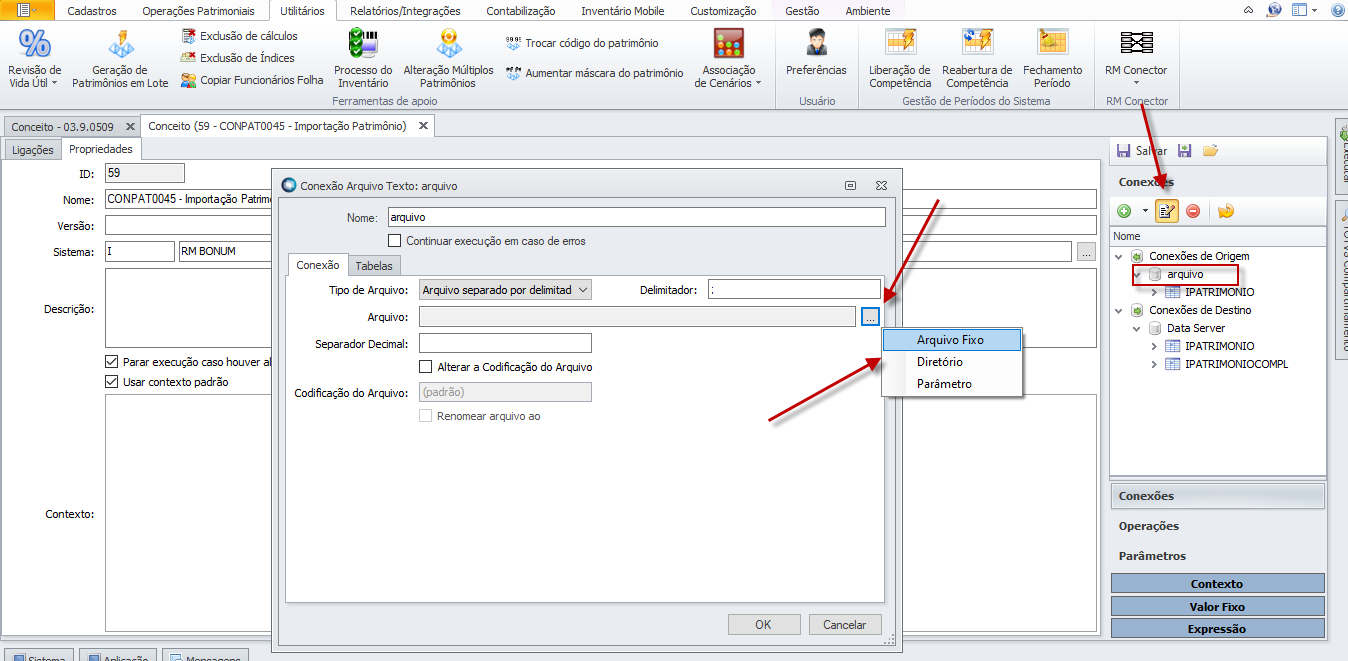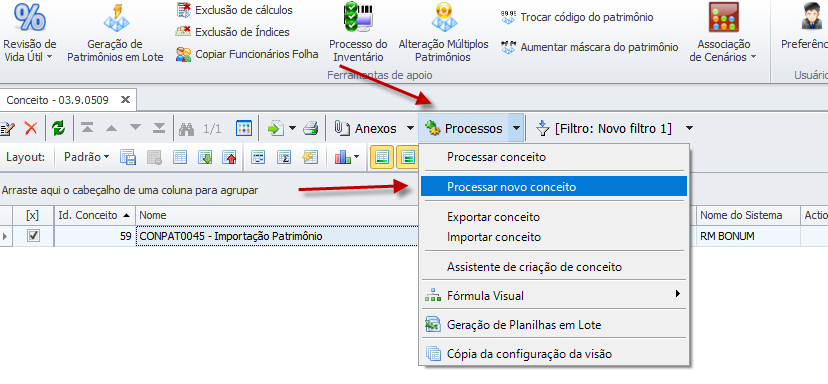Histórico da Página
Assunto
Produto: | Gestão Patrimonial |
Versões: | 12.1.18 |
Ocorrência: | Importação Patrimonial via Conceito. |
Ambiente: | |
Passo a passo: | Para realizar a importação de dados por arquivo texto no TOTVS Gestão Patrimonial, será utilizada a ferramenta "RM Conector", que facilita a execução destas operações de forma dinâmica, utilizando a própria regra dos cadastros. Esta opção permitirá, realizar importação para o RM Bonum de vários dados. Embora a operação seja simples, alguns cuidados devem ser tomados antes de realizá-la, certificando-se que os dados a serem importados estão corretos, evitando assim, erros durante processo de importação de dados. Fonte: http://wikihelp.totvs.com.br/WikiHelp/PAT/PAT.LayoutImpPatrimonio.aspx
Para o processo de importação via conceito, deve ser criado um Arquivo Texto, conforme Layout disponibilizado no Wikihelp: Para realizar o processo de importação via Conceito, deve-se: a) Acessar a Nova MDI / menu principal / Integrações / Conceito Observação: desmarque a opção de substituir existente.
ARQUIVO TEXTO
INFORMAÇÕES ADICIONAIS Após realizar a importação, é importante conferir se os dados foram importados corretamente; Após carregar o arquivo, que contêm a parametrização da importação desejada, o cadastro do Conceito será preenchido automaticamente, necessitando assim, que o usuário apenas altere o caminho de origem do arquivo;. Caso algum item do arquivo de origem não atenda as validações do conceito criado, nenhum registo registro será importado. Após realizar o processo, e necessário realizar o processo de calculo cálculo de patrimoniopatrimônio, em cadastro > calculo cálculo > selecione o calculo cálculo em questão > processo > calculo cálculo do patrimoniopatrimônio. |
Observações: | Observação: O campo 26 e responsavel responsável pela depreicação depreciação acumulada corrigida, este calculo cálculo deve ser informado manualmente, e deve ser informado, de sua data de aquisição ate até um mês antes de sua competencia competência atual. , pois a calculo cálculo da competencia competência atual o sistema calcula automaticamente. http://wikihelp.totvs.com.br/WikiHelp/PAT/PAT.LayoutImpPatrimonio.aspxFonte: Layout Importação de Patrimônio |